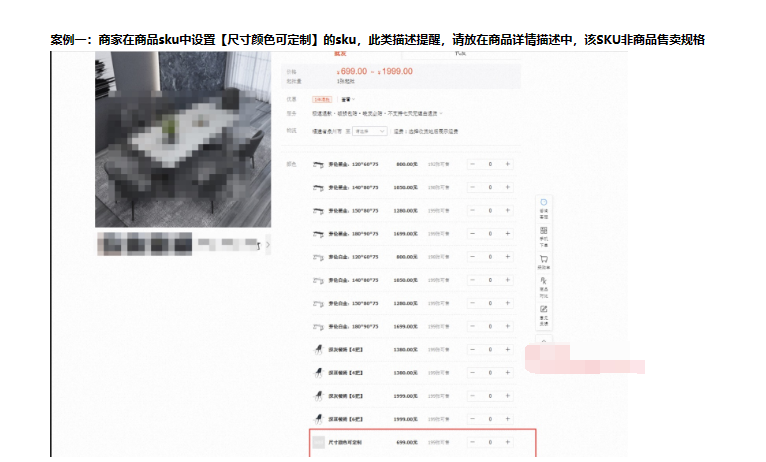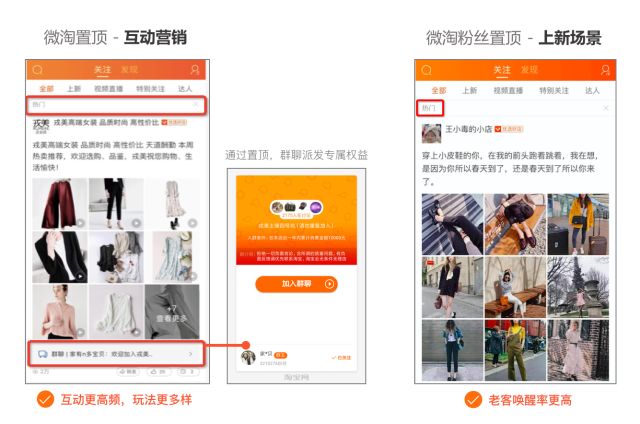AE软件遇到表达式错误和素材丢失的情况怎么解决?
设计师在运用他人AE工程文件的过程中,会遇到表达式错误和素材丢失的情况素材丢失好解决--用自己的素材进行替换即可,那么表达式错误如何修改?
打开文件经常出现这样的提示:
产生原因:
当前使用的软件版本大于工程制作的版本。
一般作者制作工程都会使用较低的版本,这样可以让高版本向下兼容。
举个简单例子:
如果工程制作使用cc 2015版本软件,那么你只能使用同样的版本或高于这个版本的软件打开工程文 件。
建议使用最新版本的软件。
解决方法:
单击确定即可
表达式错误
展开具体合成显示:
产生原因:
语言不通,软件中英文版本不同,表达式无法找到相应的对象,表达式无法正常使用。将表达式中对应的名称进行修改即可。
解决方法:
方法一
表达式中提出的错误进行逐一修改。
具体操作:
找到报错的合成,按E键显示表达式内容,将英文名修改成中文名。
简单例子:
“Angle”→“角度”;“Checkbox”→“复选框”,表达式即可正常使用
将表达式中提示的错误进行耐心修改就可以了。
方法二
将AE中的语言文件进行修改,将中文内容中常用的几个名称修改成英文即可,(应该是个一劳永逸的办法)
具体操作:
找到AE的安装目录打开Support Files---zdictionaries文件夹,语言文件都存放在这个文件下,找到 after_effects_zh-Hans.dat,务必记得备份源文件
用记事本打开这个文件
按住Ctrl+F→在查找中输入(查找路径)
AE/Slider_Control/LStr/0001,查找后会直接定位到需要修改的地 方
将上面标记的7个内容修改成英文即可:
保存并退出记事本,再次打开AE工程文件,问题就被解决了。后面尝试了其他的工程,效果也还不错哦。
使用这种方法,AE的操作界面也变成了英文的。
(实质是把语言转化成英文了,删除这个文件,即可恢复中文。)
比较方法一和方法二,如果表达式错误不多的情况下,可以使用方法一进行逐个修改;
表达式中的错误太多,建议使用第二种方法,或者直接使用英文版的软件打开。
以上就是今天的内容,关注疯狂的美工官网,每天分享不同设计技巧!